Dịch vụ Internet Banking Techcombank chính là một dịch vụ điện tử của ngân hàng giúp bạn thực hiện nhiều tiện ích.
Vậy đăng ký Internet Banking Techcombank như thế nào? Biểu phí sử dụng ra sao? Đừng bỏ qua thông tin trong bài viết sau đây của VNCash24h nhé.
Dịch Vụ Internet Banking Techcombank Là Gì?
Internet Banking Techcombank hay còn có tên gọi là E-Banking Online, đây là dịch vụ điện tử của Ngân hàng thương mại cổ phần Kỹ Thương Việt Nam (Techcombank).
Dịch vụ này cho phép khách hàng quản lý được tài khoản của mình và thực hiện cách giao dịch như xem số dư, chuyển khoản, thanh toán hóa đơn tiền điện, thanh toán hóa đơn tiền nước, nạp tiền điện thoại, nộp thuế,… mà chỉ cần thông qua điện thoại kết nối internet.
Ngoài ra, Internet Banking Techcombank còn đem lại cho bạn:
- Rút tiền không cần thẻ.
- Miễn phí hoàn toàn khi sử dụng dịch vụ. Bạn có thể đọc qua phần dưới đây để xem những tiện ích khi sử dụng I-Banking Techcombank
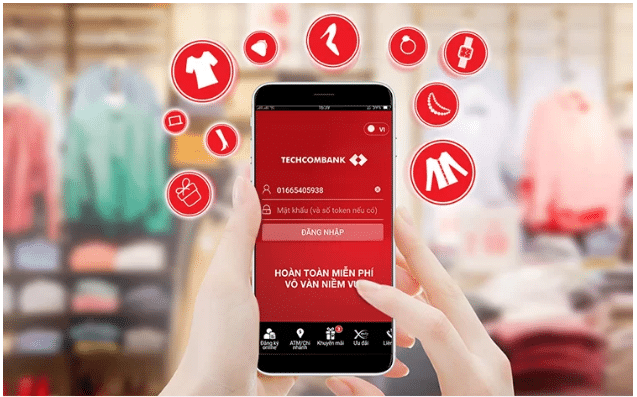
Tìm hiểu thêm: Dịch vụ Internet Banking là gì?
Các Tính Năng Tiện Ích Của Internet Banking Techcombank
Hiện nay, hầu hết các ngân hàng có thời gian giao dịch trong các khung giờ: 8h – 11h và 13h30 – 17h. Sẽ thật bất tiện nếu bạn muốn thực hiện các giao dịch chuyển tiền, rút tiền… ngoài khung giờ kể trên.
Dịch vụ Internet Banking Techcombank được triển khai sẽ giúp khách hàng có thể thực hiện các giao dịch 24/7, mang đến sự tiện ích cho cuộc sống. Thêm vào đó khi giao dịch trên Internet Banking Techcombank sẽ mang lại nhiều lợi ích cho bạn:
- Tiết kiệm thời gian và công sức khi không phải cất công đến ngân hàng để chuyển tiền.
- Chuyển tiền qua internet Banking Techcombank rất nhanh chóng. Chỉ sau vài giây là giao dịch của bạn đã thành công.
Internet Banking cho phép bạn thanh toán hóa đơn, tiền điện nước, mua thẻ điện thoại nhanh chóng trên internet mà không cần ra ngân hàng, hoặc đi mua trực tiếp. - Giảm bớt các rủi ro cho khách hàng trong trường hợp bạn muốn chuyển một số tiền lớn. Việc cầm nhiều tiền đến ngân hàng có thể xảy ra nhiều sự cố ngoài ý muốn: cướp giật hay làm rơi. Hiện nay bạn không cần lo lắng điều này nữa bởi dịch vụ internet Banking Techcombank cho phép thực hiện thanh toán trên mạng. Nhờ vậy bạn có thể đảm bảo an toàn cho tài sản và tính mạng.
- Bạn có thể dễ dàng quản lý thông tin tài khoản, tài khoản tiền tiết kiệm dễ dàng, hiệu quả hơn.
- Tạo điều kiện thuận lợi cho khách hàng đặt lịch thanh toán hóa đơn.
- Đăng ký và gửi tiền tiết kiệm online với số tiền gửi ít nhất là 1.000.000 vnđ.
- Vay tiền trực tiếp qua internet mà không cần đến trực tiếp ngân hàng.
- Bảo mật thông tin tuyệt đối. Nếu thông tin của khách hàng bị rò rỉ thì ngân hàng Techcombank sẽ phải chịu hoàn toàn trách nhiệm.
Điều Kiện Và Thủ Tục Đăng Ký Internet Banking Techcombank
Điều Kiện
Bạn cần có tài khoản thanh toán của ngân hàng Tecombank. Nếu bạn chưa có thì có thể mở tài khoản ngân hàng Techcombank luôn trong thời điểm bạn muốn đăng ký dịch vụ Internet Banking.
Thủ Tục Giấy Tờ
- Thẻ căn cước/chứng minh thư/hộ chiếu còn hiệu lực
- Phiếu đăng ký sử dụng dịch vụ
Quy Trình Đăng Ký Internet Banking Techcombank Tại Quầy Giao Dịch
Việc đăng ký Internet Banking Techcombank tại các Chinh nhánh/PGD ngân hàng Techcombank rất đơn giản khách hàng chỉ cần làm theo cá bước sau
- Bước 1: Đến chi nhánh/PGD ngân hàng Techcombank gần nhất
- Bước 2: Lấy mẫu đăng ký dịch vụ Internet Banking tại quầy giao dịch ngân hàng Techcombank
- Bước 3: Điền đầy đủ thông tin theo form mẫu dưới sự hướng dẫn của nhân viên tại quầy. Và chấp nhận các điều khoản trong bản đăng ký cũng như hợp đồng sử dụng dịch vụ Internet Banking của ngân hàng Techcombank
- Bước 4: Đưa CMND/CCCD/Hộ Chiếu và mẫu đăng ký cho nhân viên tại quầy
- Bước 5: Sau khi đã được xác nhận thông tin đăng ký của khách hàng, Ngân hàng Techcombank sẽ cung cấp thông tin tài khoản và mật khẩu cho khách hàng. Khách hàng cần đăng nhập và thay đổi mật khẩu để đảm bảo an toàn cho việc sử dụng dịch vụ Internet Banking
Sau khi hoàn thành đăng ký tại quầy, Các thông tin về tài khoản cũng như mật khẩu mặc định sẽ được gủi đến Email của khách hàng đăng ký. Khách hàng chỉ cần lấy tên đăng nhập và mật khẩu để thực hiện đăng nhập tại địa chỉ : https://ib.techcombank.com.vn/servlet/BrowserServlet
Cách Đăng Ký Internet Banking Techcombank Online Trên Điện Thoại
Đăng ký Internet Banking online trên website Techcombank
Bước 1: Truy cập website Techcombank https://www.techcombank.com.vn/zerofee4/ để tiến hành đăng ký Internet Banking Techcombank. Tại giao diện chính nhấn chọn Đăng Ký Ngay.
Bước 2: Tại cửa sổ Đăng Ký Ngân Hàng Điện Tử, bạn điền thông tin vào mục Xác thực thông tin:
- Chứng Minh Nhân Dân hoặc Căn Cước Công Dân.
- 6 số đầu và 4 số cuối thẻ ngân hàng Techcombank.
- Mã PIN (mã dùng để rút tiền tại ATM).
- Cuối cùng nhấn Thực hiện.
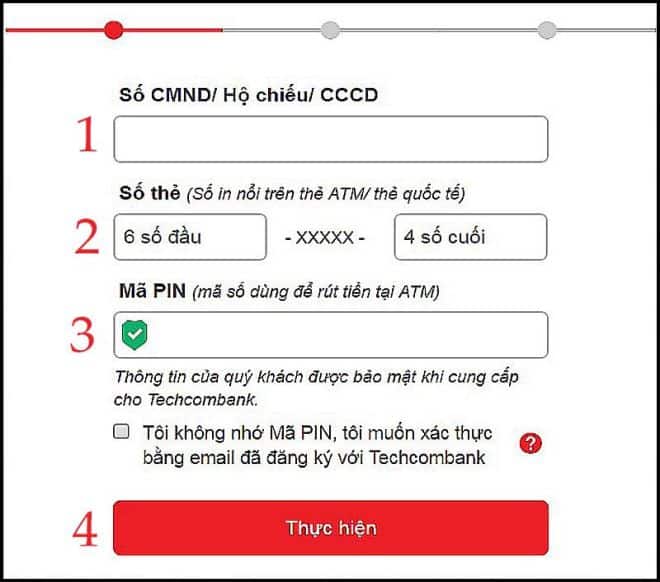
Trong trường hợp bạn quên mã PIN, vui lòng nhấp chuột vào ô Tôi không nhớ mã PIN, tôi muốn xác thực bằng email đã đăng ký với Techcombank để tiếp tục.
Bước 4: Nhập mã OTP được gửi về số điện thoại đã đăng ký và nhấn Thực hiện.
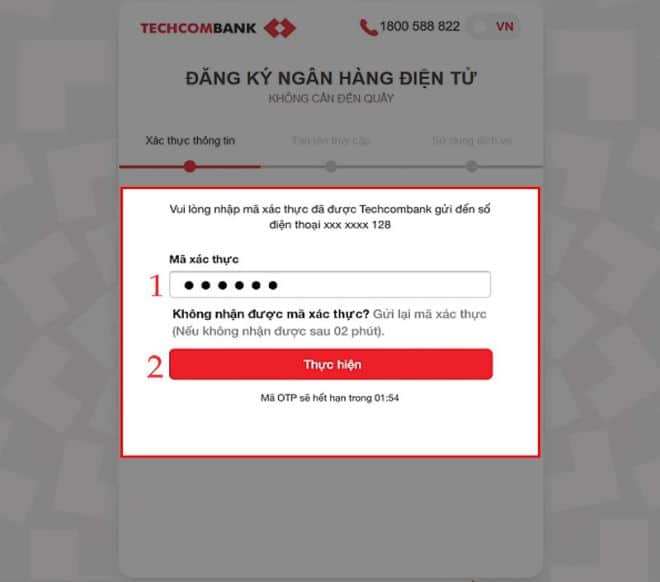
Bước 5: Sau khi nhập mã OTP, tại cửa sổ mới tạo Tên truy cập và Mật khẩu. Cuối cùng nhấn Thực hiện.
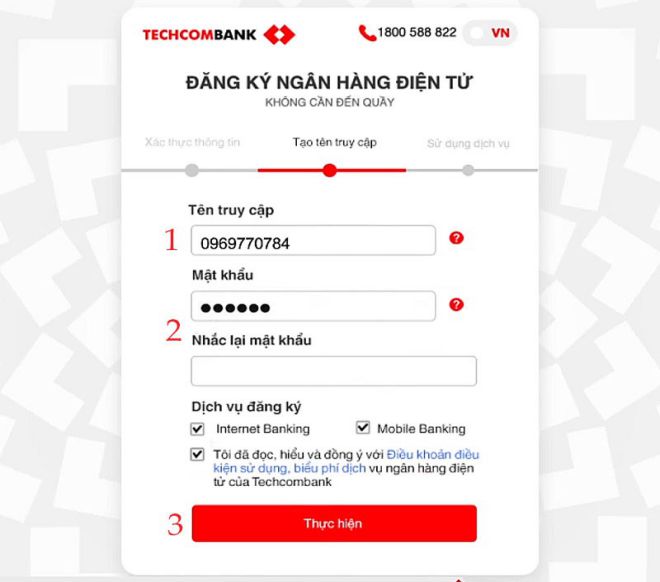
Lưu ý:
- Mật khẩu phải có từ 6-8 ký tự, chứa chữ viết hoa, chữ thường, chữ số.
- Mật khẩu không được chứa khoảng trắng hoặc các ký tự đặc biệt, tiếng Việt có dấu.
Cách đăng ký Internet Banking Techcombank trên ứng dụng F@st Mobile
Bước 1: Đầu tiên, bạn cần tải về ứng dụng F@st mobile của Techcombank. Nếu chưa có, nhấp vào link bên dưới để tải:
Bước 2: Mở ứng dụng vừa cài đặt, nhấn chọn Đăng Ký Ngân Hàng Điện Tử.
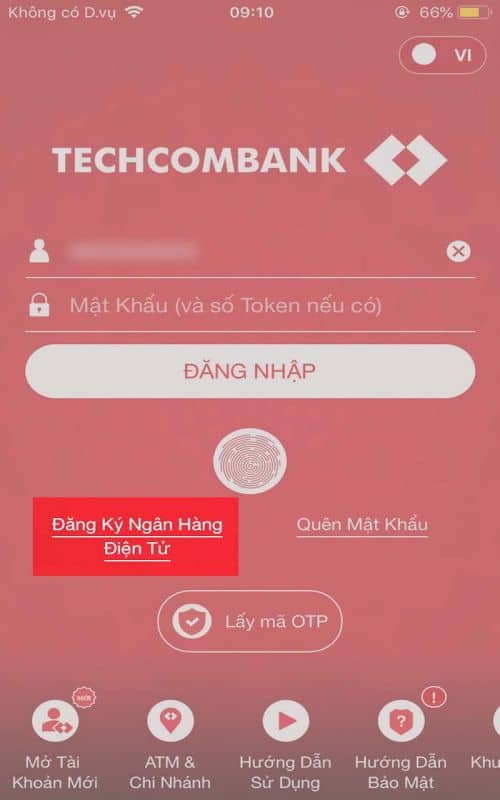
Bước 3: Tại mục xác thực thông tin, bạn điền số CMND/CCCD và số thẻ ngân hàng Techcombank.
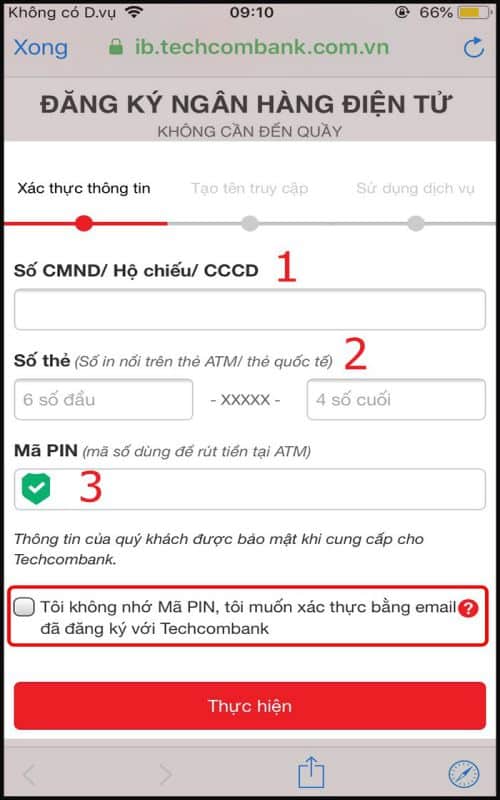
Trường hợp không nhớ mã PIN, bạn có thể tiếp tục Đăng Ký Ngân Hàng Điện Tử bằng cách tick vào ô Tôi không nhớ mã PIN, tôi muốn xác thực bằng email đã đăng ký với Techcombank.
Bước 4: Tiếp theo, bạn nhập mã xác thực OTP được gửi về điện thoại đã đăng ký giao dịch thẻ Techcombank và nhấn Thực hiện để xác nhận tài khoản.
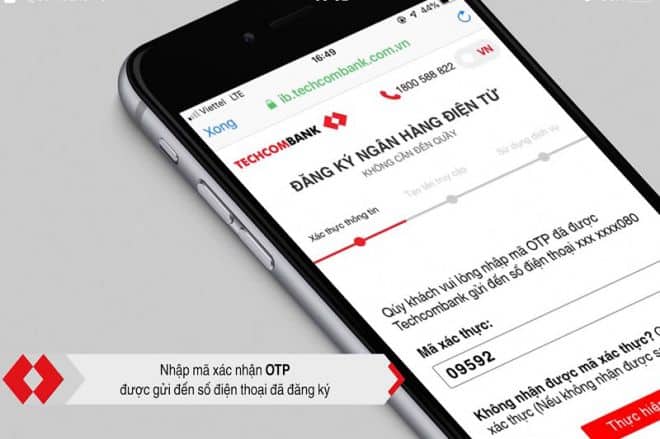
Bước 5: Tại đây, bạn tạo Tên truy cập, Mật khẩu và nhấn Thực hiện để hoàn thành đăng ký.
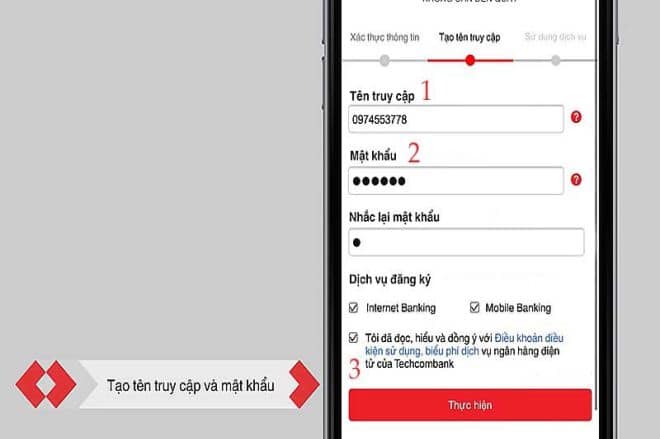
Lưu ý:
- Mật khẩu phải có từ 6-8 ký tự, chứa chữ viết hoa, chữ thường, chữ số.
- Mật khẩu không được chứa khoảng trắng hoặc các ký tự đặc biệt, tiếng Việt có dấu.
Hướng Dẫn Sử Dụng Internet Banking Techcombank Cơ Bản
Khi các bạn mở ứng dụng Internet Banking Techcombank trên smartphone hoặc bất kỳ thiết bị kết nối Internet nào, giao diện trang chủ sẽ hiện lên bao gồm các mục:
- Tài khoản thanh toán hiện hữu
- Tài khoản tiết kiệm
- Tài khoản thẻ tín dụng
Để kiểm tra số dư hiện có, bạn chọn từng loại tài khoản tương ứng. Nhấn vào xem chi tiết để hiển thị thông tin. Ngoài ra, trong bài viết này, chúng tôi sẽ hướng dẫn thêm một số thao tác cơ bản và thường được sử dụng nhiều nhất.
Hướng Dẫn Đăng Nhập Và Kích Hoạt Tài Khoản
Bước 1: Bạn mở ứng dụng F@st Mobile, nhập tên đăng nhập và mật khẩu được gửi đến số điện thoại để đăng nhập Internet Banking lần đầu tiên.
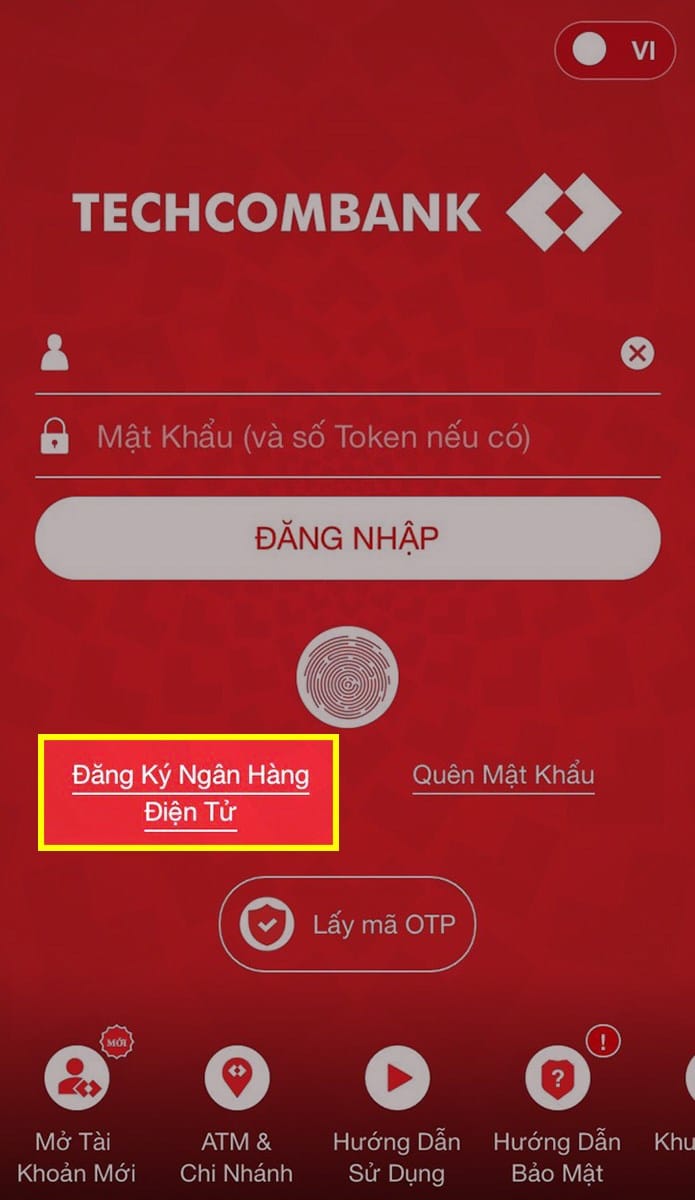
Bước 3: Điền thông tin cá nhân bao gồm:
- CMND/CCCD hoặc số hộ chiếu.
- Số thẻ Techcombank.
- Nhập mã PIN thẻ ATM Techcombank..
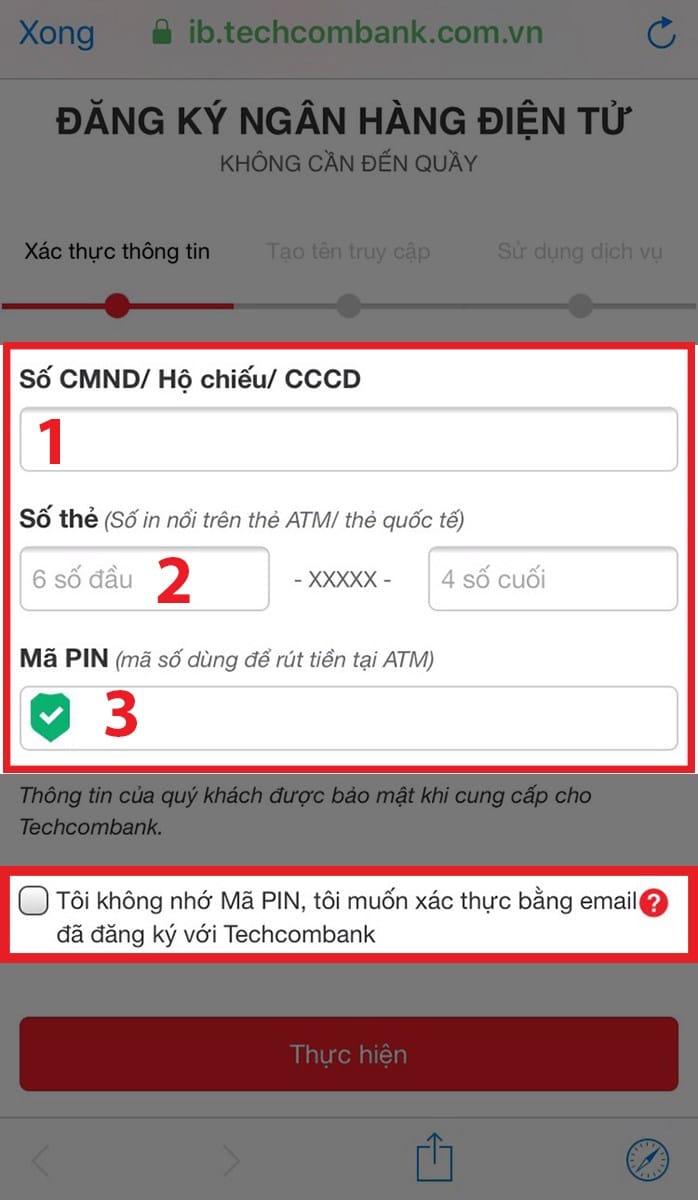
Bước 4: Nhấn Thực hiện.
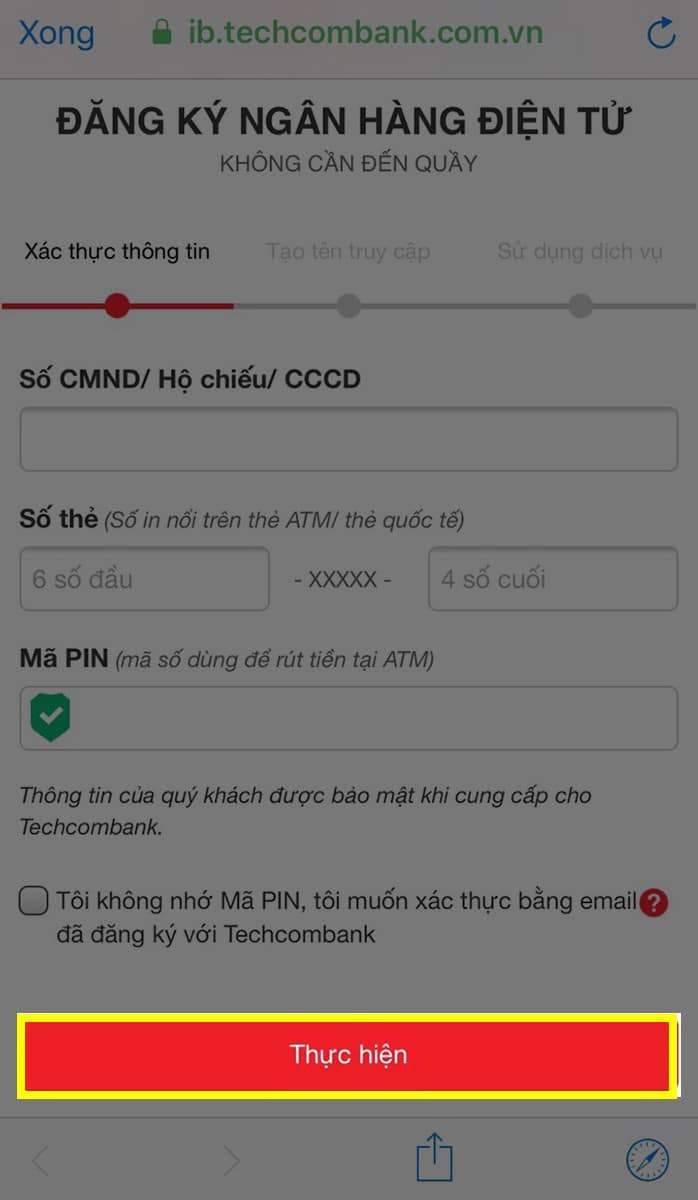
Bước 5: Nhập mã xác thực OTP được gửi về số điện thoại đã đăng ký với ngân hàng Techcombank và nhấp Thực hiện.
Bước 6: Tạo tên truy cập và mật khẩu đăng nhập. Cuối cùng đừng quên nhấn Thực hiện để hoàn thành đăng ký Ngân hàng điện tử Techcombank.
Lưu ý:
- Mật khẩu phải có từ 6-8 ký tự, chứa chữ viết hoa, chữ thường, chữ số.
- Mật khẩu không được chứa khoảng trắng hoặc các ký tự đặc biệt, tiếng Việt có dấu.
Hướng Dẫn Chuyển Khoản
Bước 1: Đăng nhập tài khoản Internet Banking Techcombank trên ứng dụng F@st Mobile.
Bước 2: Trên màn hình chính chọn mục Trong TCB.
Bước 3: Nhập thông tin chuyển khoản:
- Chuyển đến: Nhập số tài khoản thụ hưởng hoặc nhấn vào biểu tượng ba gạch Ba gạch ngang để chọn danh sách thụ hưởng đã lưu.
- VND: Nhập số tiền cần chuyển.
- Nhập nội dung chuyển khoản.
- Nhấn Thực hiện.
Bước 4: Xác nhận thông tin chuyển khoản và nhấn Thực hiện.
Bước 5: Nhập Smart OTP đã đăng ký với Techcombank và nhấn Lấy mã OTP.
Bước 6: Nhấn Xác nhận để hoàn thành giao dịch và nhận thông báo từ ngân hàng.
Hướng Dẫn Thanh Toán Hóa Đơn Trực Tuyến
Bước 1: Sau khi mua hàng xong, tại phương thức thanh toán, bạn tìm chọn mục Thanh toán Thẻ ATM (Có Internet Banking).
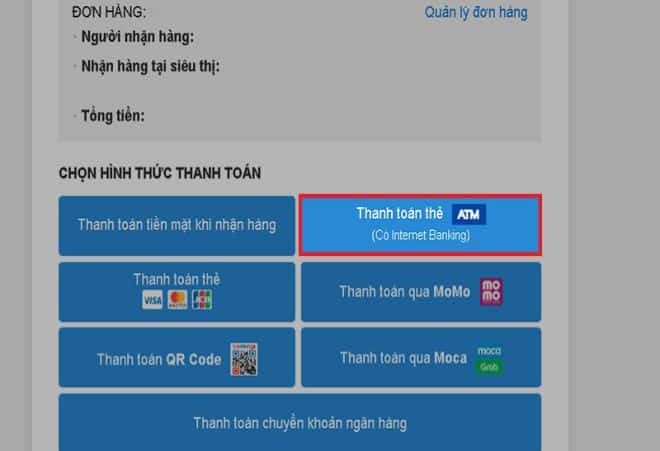
Bước 2: Chọn thẻ Techcombank.
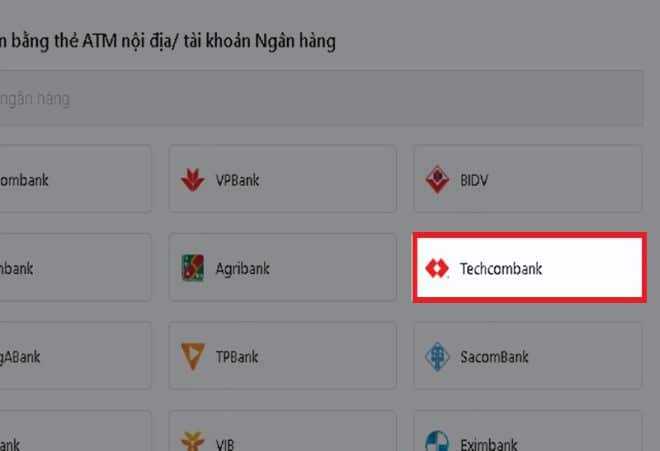
Bước 3: Nhấn Thanh toán. Khi ấy, màn hình sẽ chuyển hướng đến website Techcombank. Bạn chỉ ần đăng nhập và xác nhận đặt hàng là thành công.
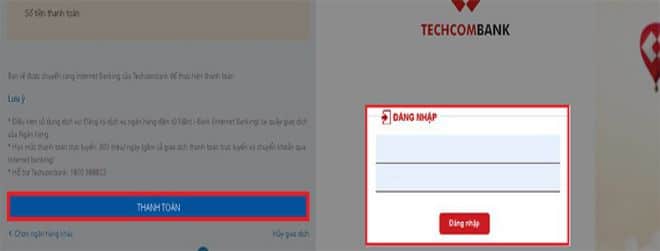
Tìm hiểu thêm: Hướng dẫn hủy dịch vụ Internet Banking Techcombank
Biểu Phí Sử Dụng Dịch Vụ Internet Banking Techcombank
Hiện nay các dịch vụ F@st i-bank Techcombank đều được ngân hàng miễn phí dịch vụ đăng ký, phí thường niên, phí chuyển tiền trong/ngoài hệ thống cũng đều được miễn phí. Khách hàng thoải mái sử dụng các dịch vụ Internet Banking Techcombank như
- Chuyển khoản 24/7
- Tiền gửi Online
- Thanh toán tiền điện , nạp tiền điện thoại
- Khôi phục mật khẩu
- Chuyển tiền sang tài khoản chứng khoán TCBS.
Các Lỗi Thường Gặp Khi Dùng Internet Banking Techcombank
Tài Khoản Internet Banking Techcombank Bị Khóa Thì Phải Làm Sao?
Nếu chẳng may gặp các vấn đề về sự cố về Internet Banking Techcombank, bạn có thể trực tiếp đến văn phòng giao dịch của ngân hàng để được hỗ trợ khôi phục tài khoản và cấp lại mật khẩu Internet Banking. Khi đến ngân hàng, bạn cần lưu ý những điều sau:
- Nên mang theo một số giấy tờ như CMND/CCCD hoặc hộ chiếu để nhân viên xác minh thông tin tài khoản. Ngoài ra việc cấp lại mật khẩu dịch vụ internet banking sẽ tốn phí tùy vào biểu phí quy định của các ngân hàng.
- Bạn nên nắm rõ thời gian làm việc của ngân hàng để đến đúng giờ để được hỗ trợ kịp thời tránh làm mất thời gian chờ đợi nhé.
Cách Lấy Lại Mật Khẩu Internet Banking Techcombank?
Hiện, TechcomBank đang hỗ trợ khách hàng lấy lại mật khẩu Internet Banking qua 2 hình thức. Tùy vào nhu cầu của từng khách hàng có thể lấy lại mật khẩu TechcomBank theo 1 trong 2 cách sau:
Lấy lại mật khẩu TechcomBank tại quầy giao dịch
Đây là cách lấy lại mật khẩu truyền thống, khi đi khách hàng cần mang theo CMND/CCCD hoặc hộ chiếu. Các bước thực hiện như sau:
- Bước 1: Tìm đến chi nhánh ngân hàng TechcomBank gần nơi bạn sinh sống và làm việc.
- Bước 2: Gặp nhân viên ngân hàng, sau đó yêu cầu hỗ trợ lấy lại mật khẩu.
- Bước 3: Xuất trình giấy tờ tùy thân, tên đăng nhập Internet Banking để nhân viên ngân hàng xác minh thông tin.
- Bước 4: Thực hiện các thủ tục theo yêu cầu, nhân viên ngân hàng sẽ hỗ trợ khách hàng lấy lại mật khẩu.
Lấy lại mật khẩu qua Internet Banking TechcomBank
Với cách lấy lại mật khẩu này các bạn không cần phải ra trực tiếp ngân hàng. Mọi thao tác sẽ được thực hiện Online ngay trên ứng dụng.
- Bước 1: Khách hàng truy cập vào trang chủ ứng dụng Internet Banking Techcombank, sau đó nhấn chọn mục “Cấp lại mật khẩu”.
- Bước 2: Tiến hành nhập các thông tin theo yêu cầu, khách hàng lưu ý mọi thông tin phải trùng khớp với khi đăng ký tại ngân hàng, đặc biệt số điện thoại di động và Email. Trường hợp thông tin chính xác sẽ chuyển sang bước 2, ngược lại hệ thống sẽ báo lỗi.
- Bước 3: Khách hàng sẽ phải trả lời các câu hỏi bảo mật, nếu chính xác hệ thống gửi đường dẫn kích hoạt vào email của bạn. Nếu sai sẽ báo lỗi. Khách hàng lưu ý, đường dẫn chỉ có hiệu lực trong vòng 24h kể từ thời điểm gửi email.
- Bước 4: Sau khi khách hàng truy cập thành công đường dẫn, hệ thống của ngân hàng Techcombank sẽ gửi mật khẩu mới tới số điện thoại di động mà đã đăng ký trước đó.
Lúc này, khách hàng chỉ cần đăng nhập bằng mật khẩu mới, sau đó đổi lại mật khẩu theo ý muốn là xong.
Tổng Kết
trên đây là những thông tin liên quan đến đăng ký Internet Banking Techcombank. Để biết thêm chi tiết dịch vụ khách hàng có thể gọi lên Tổng đài Techcombank : 1800 588 822 tổng đài hỗ trợ 24/7. Hoặc bạn có thể đến trực tiếp các Chi nhánh ngân hàng Techcombank gần nhất để được tư vấn và hỗ trợ trực tiếp. Chúc các bạn đăng ký thành công và thuận lợi!
Tìm hiểu thêm:
Hướng dẫn đăng ký internet banking MBBank chi tiết
Hướng dẫn hủy internet banking MBBank đơn giản ai cũng làm được
Hướng dẫn đăng ký internet banking Vietinbank tại nhà đơn giản nhất
Hướng dẫn đăng Ký internet banking BIDV chi tiết
Hướng dẫn đăng ký internet banking Eximbank đơn giản tại nhà
Bài viết được biên tập bởi: Vncash24h.com







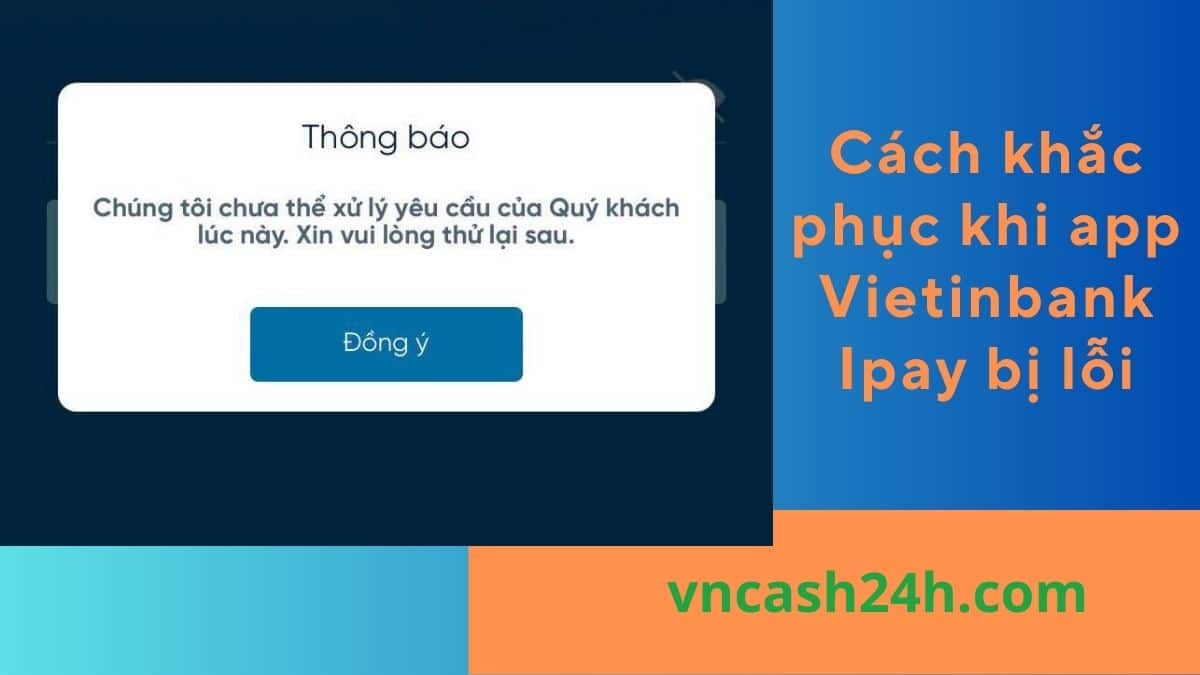
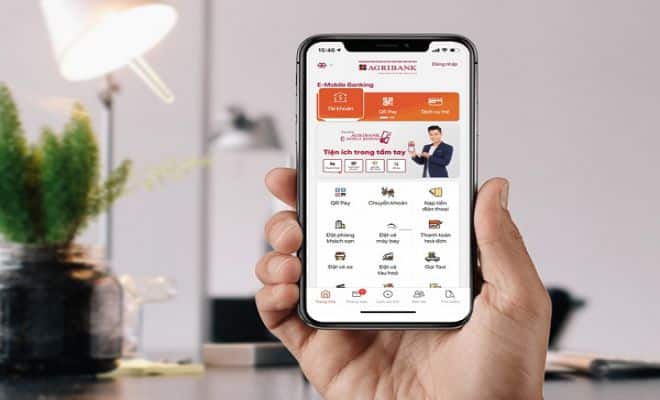
CÙNG CHUYÊN MỤC
Vay 100 triệu ngân hàng trong 1 năm lãi suất bao nhiêu 1 tháng?
Hiện nay, với nền tảng công nghệ các đơn vị tài chính đã...
Giãn nợ là gì, thủ tục xin gia hạn nợ tại ngân hàng năm 2023
Giãn nợ là một phương án hỗ trợ từ ngân hàng và các...
Vay tín chấp TPBank online 2023 có thủ tục duyệt vay thế nào?
Sản phẩm vay tín chấp TPBank là gói vay được nhiều khách hàng...
Thủ tục và điều kiện vay thế chấp sổ đỏ tại ngân hàng năm 2023
Vay thế chấp sổ đỏ là 1 trong những hình thức vay vốn...
Thủ tục và quy trình cầm đồ Vietmoney online chi tiết nhất
Nếu nói về các địa chỉ cung cấp các dịch vụ vay cầm...
5+ địa chỉ vay 3 triệu online uy tín giải ngân nhanh uy tín nhất
Bạn đang cần khoản vay tiền nhỏ để giải quyết một số vấn...